如何在 Mac 上设置计时器
- WBOYWBOYWBOYWBOYWBOYWBOYWBOYWBOYWBOYWBOYWBOYWBOYWB转载
- 2023-04-17 17:04:032942浏览
如何使用 Siri 在 Mac 上设置定时器
- 在 Mac 上召唤 Siri,然后说“为(时间)设置计时器”
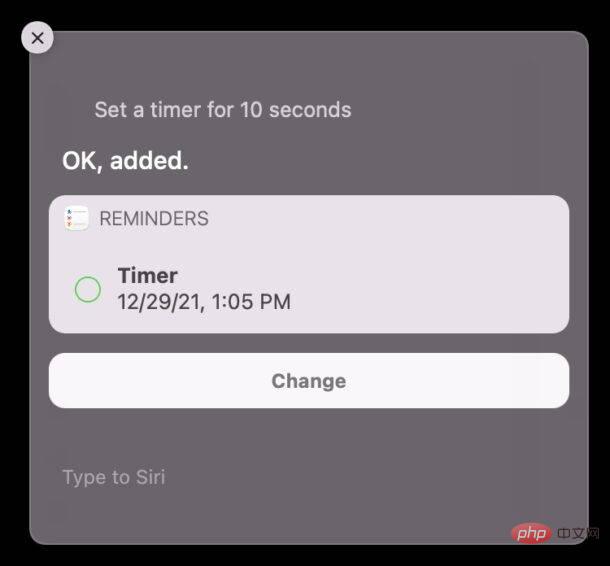
您可以使用秒、分钟、小时或天来测量时间。
例如,使用“嘿 Siri,设置一个 5 分钟的定时器”将告诉 Siri 设置一个定时器,在五分钟内提醒你。
如果您在 Mac 上启用了 Hey Siri,您可以使用语音命令。否则,通过菜单栏激活 Siri,或直接启动它以发出定时器设置命令。
如果您在 Mac 上使用 Type to Siri,那么您可以简单地启动 Siri,然后输入“为(时间)设置计时器”,它会完成同样的事情。
如果您以前使用时钟应用程序或 Siri在 iPhone 或 iPad 上设置计时器,您可能会发现此功能对您来说很熟悉。同样,如果您使用 HomePod 设置计时器,那么您将熟悉 Siri 方法。
在 Mac 上使用 Siri 设置计时器的一个有趣组件是它使用 Mac 上的提醒应用程序来设置计时器,并且计时器不像 iPhone 或 iPad 上那样在视觉上倒计时。
此外,由于 Siri 设置的 Mac 计时器正在使用提醒应用程序,如果您启用了“请勿打扰”或“专注”模式,您可能会错过表示计时器已到的警报。如果您经常使用 Mac 上的“请勿打扰”模式功能(或者像我一样一直开启)来集中注意力,并且计划在 Mac 上使用计时器作为番茄钟或时间之类的东西,那么这一点值得关注管理技巧(对于它的价值,如果您想在 Mac 上使用计时器进行番茄钟或任务管理,那么Be Focused 应用程序在 Mac App Store 上是免费的,并且可以从菜单栏中完成这项工作)。
所以这是在 Mac 上设置计时器的最简单方法,多亏了好老的 Siri。也许在未来,Mac 将包括一个像 iPad 和 iPhone 这样的时钟应用程序,具有更多的计时器、秒表和其他类型的功能,或者将这些功能扩展到 Mac 时钟小部件中——显示在这篇文章的顶部——这也可以工作.
顺便说一句,有时你必须坚持让 Siri 弄清楚这一点,并在 Mac 上设置一个计时器。在经典的 Siri 方式中,它有时会出错,似乎忘记了提醒的存在或具有该功能,但如果你尝试几次,它会在第二次或第三次工作 - 确实是一个非常智能的虚拟助手。
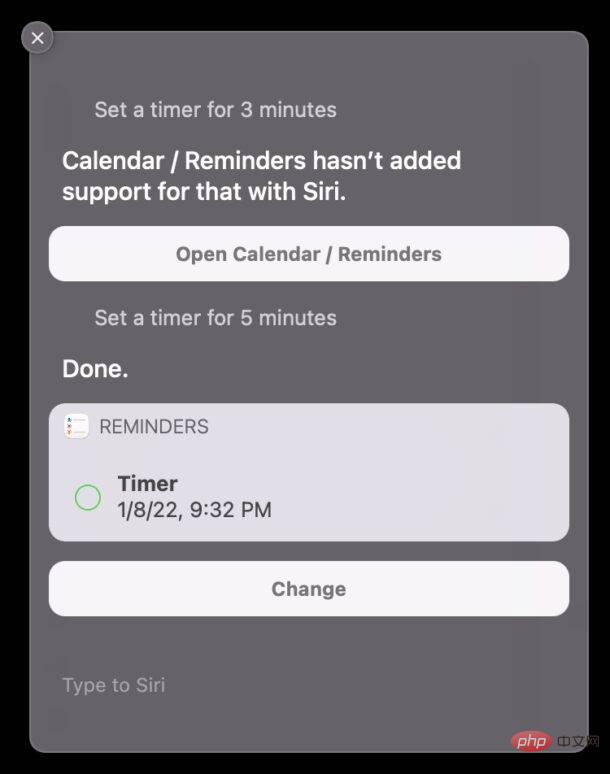
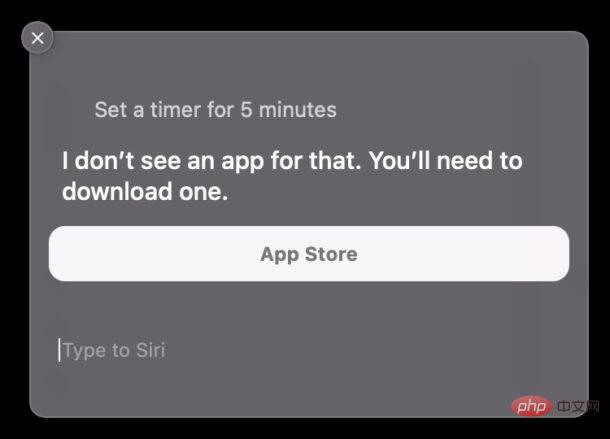
如果您仍然无法通过 Siri 设置计时器,请尝试先打开“提醒事项”应用,然后让 Siri 设置计时器来确定时间。
以上是如何在 Mac 上设置计时器的详细内容。更多信息请关注PHP中文网其他相关文章!

